win11怎么清理浏览器缓存 浏览器缓存清除技巧
浏览器缓存是指浏览器在访问网页时会将一些静态资源如图片、样式表、脚本等保存在本地,以加快网页加载速度,随着时间的推移,浏览器缓存可能会变得过大,影响浏览器的运行速度和性能。定期清理浏览器缓存是非常必要的。在Win11系统中,我们可以通过简单的操作来清理浏览器缓存,提升浏览器的运行效率。
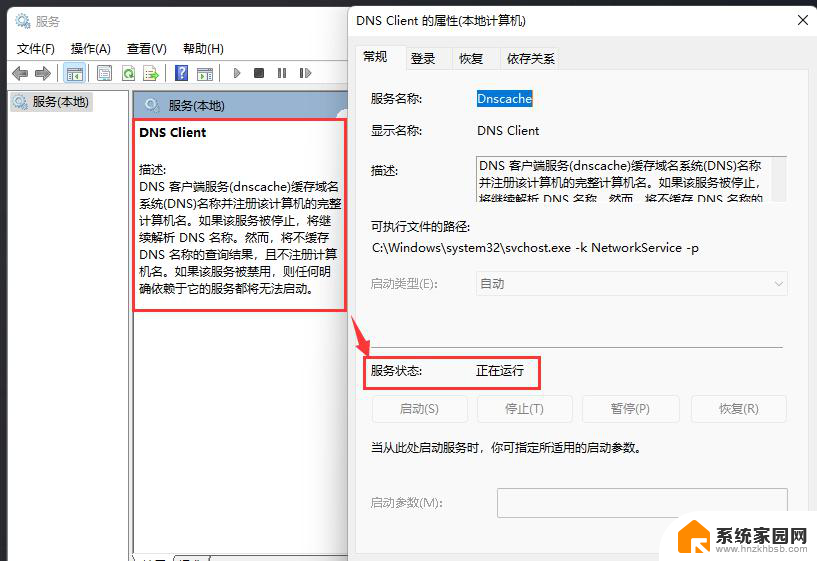
#### 1. 谷歌Chrome浏览器
- 打开Chrome浏览器,点击右上角的三个点(菜单按钮)。
- 选择“更多工具” -> “清除浏览数据”。
- 在弹出的窗口中,你可以选择清除的时间范围(如“过去一小时”、“过去一天”或“所有时间”)。
- 勾选“缓存的图片和文件”选项,并根据需要选择其他要清除的数据类型。
- 点击“清除数据”按钮完成操作。
#### 2. 微软Edge浏览器
- 打开Edge浏览器,点击右上角的三个点(设置与更多按钮)。
- 选择“设置” -> “隐私、搜索和服务”。
- 在“清除浏览数据”部分,点击“选择您要清除的内容”。
- 勾选“缓存的图像和文件”,并调整时间范围。
- 点击“立即清除”按钮。
#### 3. Mozilla Firefox浏览器
- 打开Firefox浏览器,点击右上角的菜单按钮(三条横线)。
- 选择“选项”或“设置”(根据Firefox版本可能有所不同)。
- 在左侧菜单中选择“隐私与安全”。
- 滚动到“Cookie和网站数据”部分,点击“清除数据”。
- 在弹出的窗口中,勾选“缓存的Web内容”,并确认其他选项。
- 点击“清除”按钮。
#### 4. Safari浏览器(适用于Mac和iOS)
- **Mac版**:打开Safari浏览器,点击菜单栏的“Safari” -> “清除历史记录与网站数据”。在弹出的窗口中,选择清除的时间范围,并勾选“缓存”选项,然后点击“清除”。
- **iOS版**:在设备上打开“设置”应用,选择“Safari浏览器”。然后滚动到底部点击“清除历史记录与网站数据”。这将清除所有缓存、Cookie和浏览历史。
通过以上步骤,你可以轻松清除浏览器缓存,恢复浏览器的最佳性能,同时确保个人隐私和数据安全。记得定期执行此操作,以保持浏览环境的整洁与高效。
以上就是win11怎么清理浏览器缓存的全部内容,有需要的用户就可以根据小编的步骤进行操作了,希望能够对大家有所帮助。
win11怎么清理浏览器缓存 浏览器缓存清除技巧相关教程
- 怎么卸载win11的浏览器 ie浏览器怎么删除
- edge浏览器改回ie Win11如何将Edge浏览器设置为IE浏览器
- win11浏览器提示内存不足 无法打开页面内存不足怎么办
- win11怎么默认浏览器 Win11设置默认浏览器的步骤
- win11找不到ie浏览器怎么办 win11升级后找不到ie浏览器
- 如何在win11打开启用ie浏览器 Win11怎么打开IE浏览器
- win11怎么将edge浏览器卸载 Win11 如何彻底卸载 edge 浏览器
- win11把默认浏览器edge改成ie的方法 Win11怎么切换Edge浏览器至IE浏览器
- win11自带浏览器怎么设置主页 如何在浏览器中设置主页
- win11电脑edge浏览器都打不开 win11edge浏览器打不开白屏怎么解决
- win11自带桌面背景图片在哪里 个性化电脑壁纸设计灵感
- 虚拟触摸板win11 Windows11虚拟触摸板打开方法
- win11系统默认声音 Win11如何设置默认音量大小
- win11怎么调开机启动项 Win11开机启动项配置
- win11如何关闭设置桌面 Windows11设置主页如何关闭
- win11无法取消pin密码 win11怎么取消登录pin密码
win11系统教程推荐
- 1 win11屏保密码怎样设置 Win11屏保密码设置步骤
- 2 win11磁盘格式化失败 硬盘无法格式化怎么修复
- 3 win11多了个账户 Win11开机显示两个用户怎么办
- 4 电脑有时不休眠win11 win11设置不休眠怎么操作
- 5 win11内建桌面便签 超级便签文本添加
- 6 win11红警黑屏只能看见鼠标 win11玩红色警戒黑屏故障解决步骤
- 7 win11怎么运行安卓应用 Win11安卓应用运行教程
- 8 win11更新打印机驱动程序 Win11打印机驱动更新步骤
- 9 win11l图片打不开 Win11 24H2升级后无法打开图片怎么办
- 10 win11共享完 其他电脑无法访问 Win11 24H2共享文档NAS无法进入解决方法